PC 上の Kerbal Space Program 2 のクラッシュ、フリーズ、黒い画面を修正

何百万人ものプレイヤーが Kerbal Space Program 2 をシステムにダウンロードしました。Kerbal Space Program 2 は、Intercept Games によって開発され、Private Division によって発行された宇宙飛行シミュレーション ビデオ ゲームです。ゲームの開発者は、最小要件を満たすすべてのシステムを試した結果、ゲームはそのシステム上で問題なく動作するはずです。
ただし、多くのユーザーがゲームの問題を報告しています。PC 上で Kerbal Space Program 2 がロードされない、フリーズする、黒い画面が発生するという報告がプレイヤーから報告されています。PC でも同じ問題に直面している場合は、ガイドに記載されている方法に従って問題を解決してください。
PC 上の Kerbal Space Program 2 のクラッシュ、フリーズ、黒い画面を修正

多くのプレイヤーは、システム上のフリーズ、黒い画面、ゲームのクラッシュの問題を解決できるガイドを探しています。問題が発生する原因はさまざまです。これは、ソフトウェアに問題がある場合、またはハードウェアに問題がある場合にも発生する可能性があります。PC の問題を簡単に解決できる方法をリストしました。したがって、問題を解決するには以下を確認してください。
システム要件を確認する
ゲームのシステム要件を確認し、自分の PC と比較して、自分の PC がこのような重いゲームを処理できるかどうかを確認することをお勧めします。

お使いのシステムがゲームを実行するための最小要件を満たしていない場合、PC 上のゲームのクラッシュ、フリーズ、その他の問題を修正することはできません。したがって、ゲームを実行するためのシステム要件を確認し、システムでそのような重いゲームを実行できる場合は、以下にリストされている方法を試して問題を解決してください。
最小システム要件
- メモリ: 12GB RAM
- DirectX: バージョン 11
- グラフィックス: nVidia RTX 2060 (6GB VRAM)、Nvidia GTX 1070 Ti (8GB)、AMD Radeon 5600XT
- OS:Windows10 64ビット
- プロセッサー: AMD Athlon X4 845 または Intel Core i5 6400
- ストレージ: 45 GBの空き容量
推奨システム要件
- メモリ: 16GB RAM
- DirectX: バージョン 11
- グラフィックス: nVidia GeForce RTX 3080 または AMD Radeon RX 6800 XT
- OS:Windows11 64ビット
- プロセッサー: Intel i5-11500 または AMD Ryzen 5 3600
- ストレージ: 60 GBの空き容量
公開されたドライバーを更新する
システムでフリーズ、クラッシュ、黒い画面の問題が発生する主な理由の 1 つは、ドライバーが古いことです。システムの問題なくゲームを実行するには、グラフィックスとネットワーク ドライバーが必要です。それらのいずれかが古い場合、ゲームに問題が発生し始めます。
グラフィック ドライバーは、ゲームを PC のグラフィック設定と互換性を持たせるのに役立ちます。同様に、ネットワーク ドライバーは、ゲームとサーバーの接続を確立するのに役立ちます。いずれかのドライバーに古いドライバーを使用している場合、システムで問題が発生します。
ゲームの問題を回避するために、プレイヤーはシステム上のドライバーのアップデートを確認することをお勧めします。以下の手順でアップデートを確認できます。
- デバイスマネージャーを開きます。
- ディスプレイ アダプターを選択して展開します。
- いずれかのドライバーを右クリックします。
- ドライバーの更新を選択します。
- 画面に表示される指示に従ってください。
- プロセスが完了するまで待ちます。それで全部です。
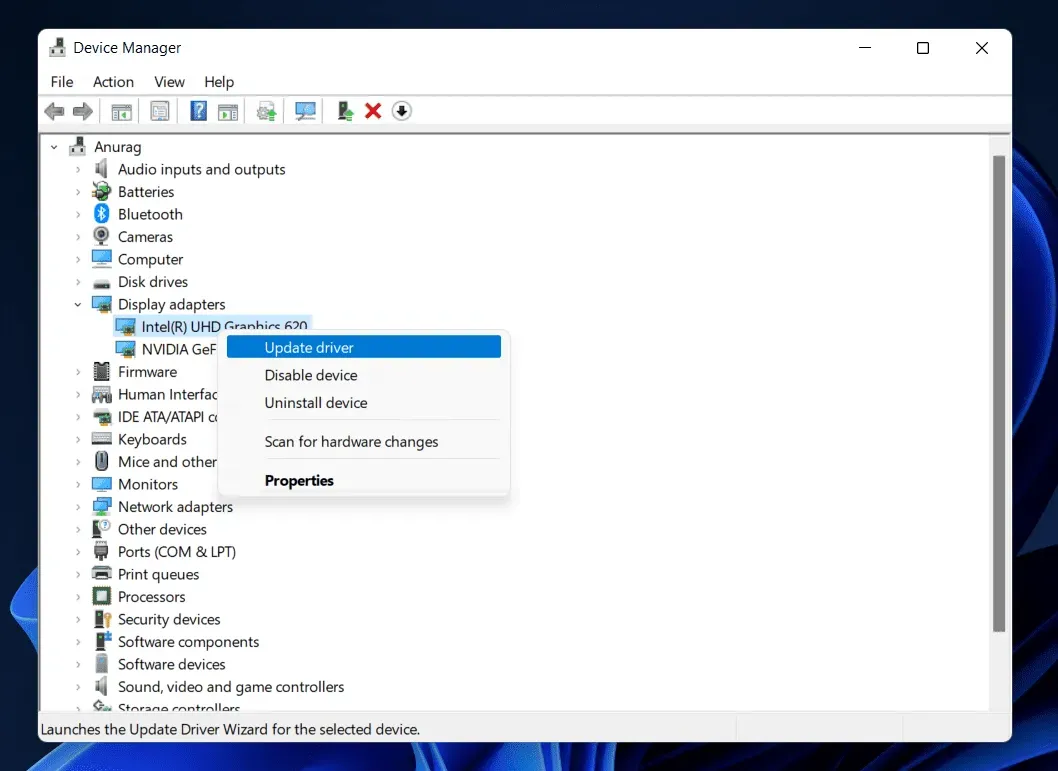
Windows ファイアウォールとウイルス対策を無効にする
システム上の Windows ファイアウォールとウイルス対策も問題の原因となっている可能性があります。Windows ファイアウォールとウイルス対策は、コンピュータをインターネットの脅威から保護します。いずれかのアプリが不審な応答を受け取った場合、そのアプリはブロックされます。
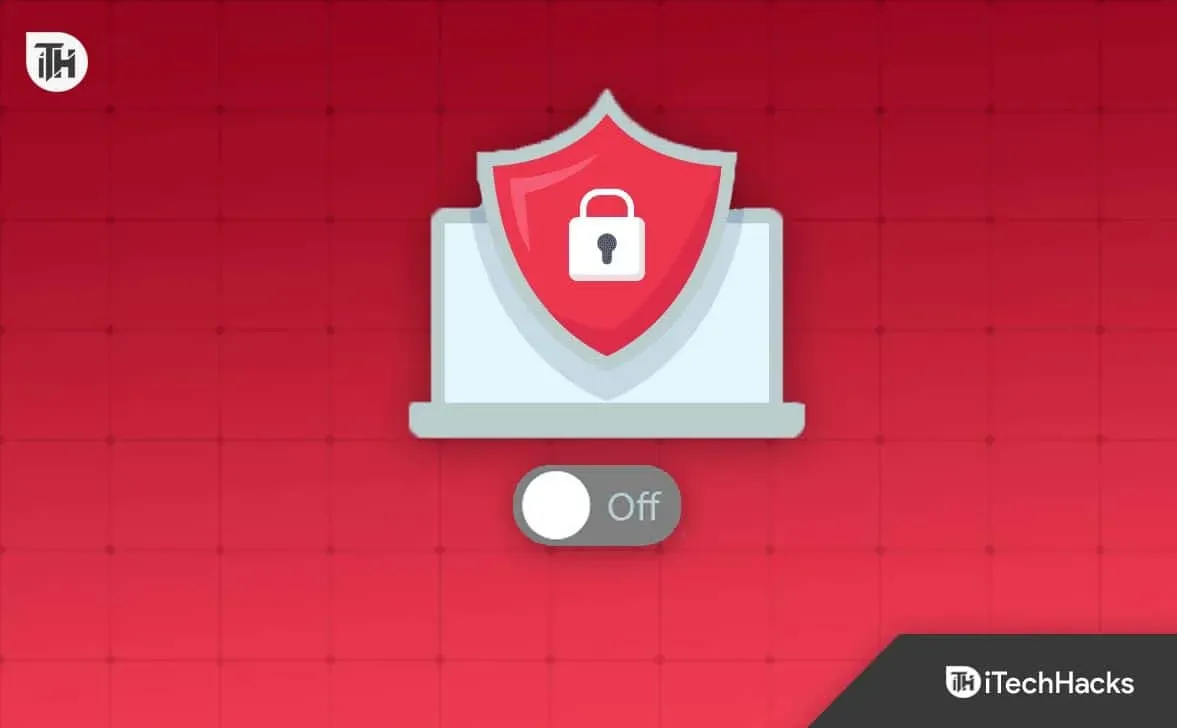
ゲームでも同様のことが発生し、正常に動作しなくなる可能性があります。システム上で Windows ファイアウォールとウイルス対策機能を無効にすることをお勧めします。その後ゲームが起動する場合は、両方のアプリでゲームのロックを解除します。このガイドを参照して、システムで Windows ファイアウォール/ウイルス対策機能を無効にすることができます。
ゲームをリセットする
ゲーム設定を変更したプレイヤーはたくさんいますが、ゲーム設定が間違っているため、ゲームのフリーズ、クラッシュ、黒い画面の問題に直面しています。ただし、ゲームを再起動することでこの問題を簡単に解決できます。Windowsにはリセット機能があります。この機能を使用してゲームをリセットできます。これを行うには、以下に示す手順に従います。
- 設定を開きます (Windows + I キーを押します)。
- 「アプリ」を選択し、「インストールされているアプリ」をクリックします。
- 今すぐゲームを探してください。
- 次に、3 つの点をクリックします。
- メニューが表示されます。「オプションの変更」を選択します。
- 下にスクロールして、[リセット] オプションを選択します。それで全部です。
不要なプロセスを終了する
1,000 を超えるプロセスがバックグラウンドで実行され続けます。これらのプロセスはリソースを消費しているため、ゲームを実行するための適切なリソースがゲームに取得されず、ゲームで問題が発生する可能性があります。タスク マネージャーを確認し、プロセスで使用されているリソースを評価することをお勧めします。
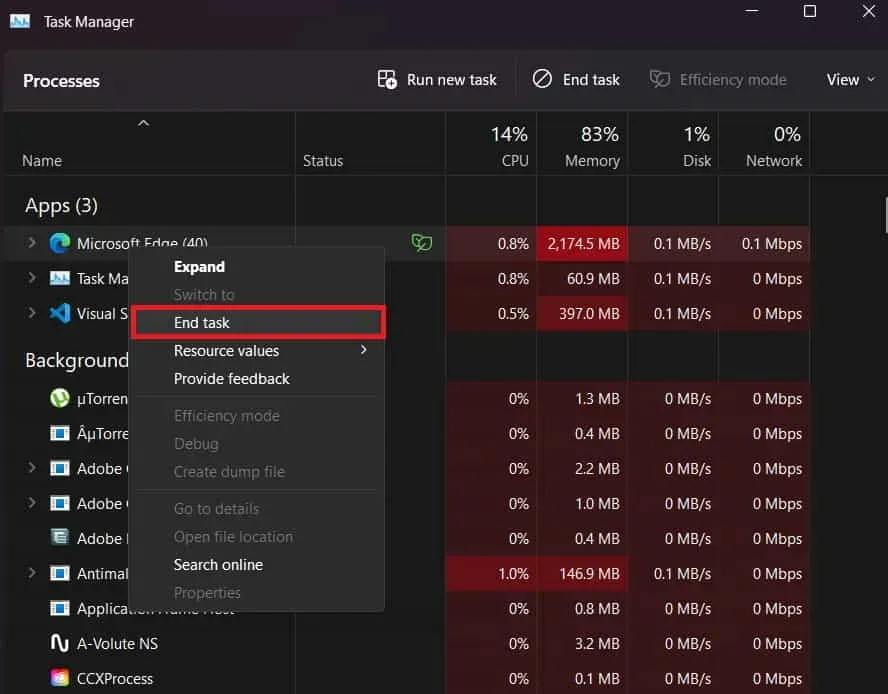
ゲームを実行するのに十分なリソースがない場合。その場合はタスクマネージャーから終了させた方が良いでしょう。タスクを終了するには、プロセスを右クリックし、「タスクの終了」を選択します。不要な実行中のタスクすべてに対してこれを実行します。
ゲームをアップデートする
長期間ゲームをアップデートしていない場合、ゲームに問題が発生する可能性があります。開発者は、軽微なバグを修正するために新しいバージョンのパッチをリリースしました。些細なミスにより問題が発生する可能性がございます。長期間ゲームを更新していないため、システムに問題が発生する可能性があります。システムでゲーム ランチャーを開き、ライブラリに移動してゲームのアップデートを確認します。ゲームに利用可能なアップデートがある場合は、ダウンロードしてください。
ゲームを再インストールする
上記のトラブルシューティング方法を試しても問題が解決しない場合は、ファイルが正しくインストールされていないか、ゲーム ディレクトリにファイルが存在しないことが問題の原因である可能性があります。ゲームをアンインストールし、一時ファイルをすべて削除することをお勧めします。それを行ったら、システムを再起動し、ゲームを再度インストールします。その後、ゲームが正常に動作するか確認してください。
Windows Updateを確認する
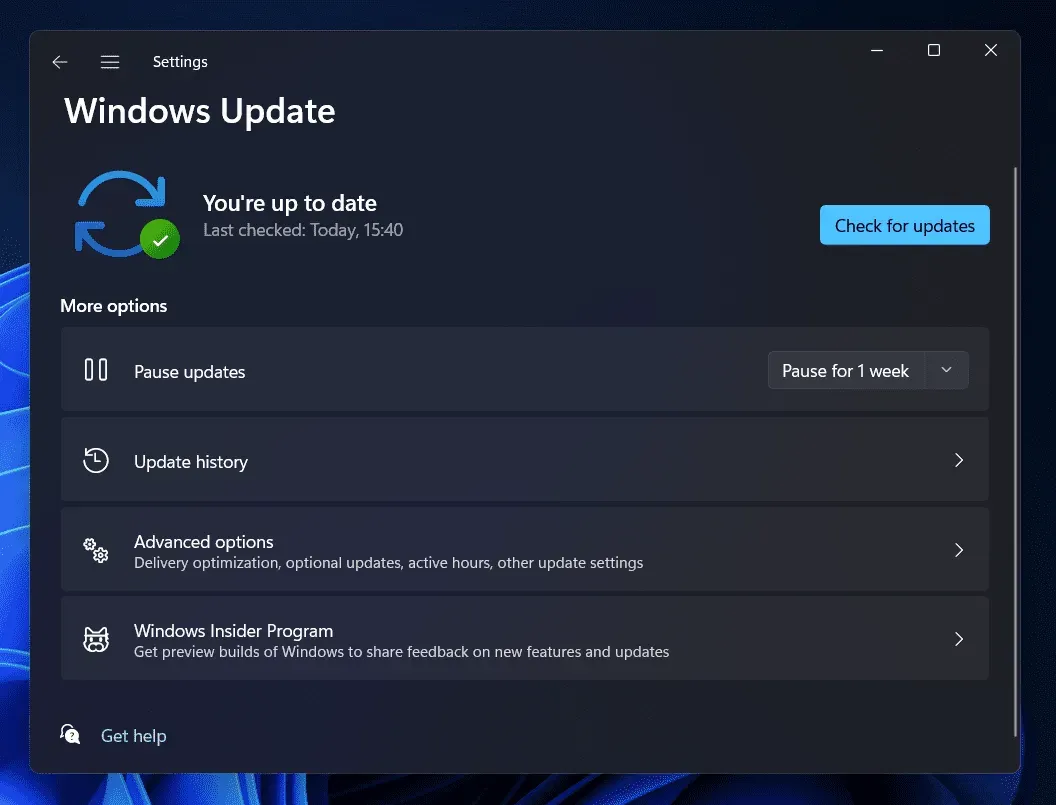
何千人ものユーザーが、システム上の Windows アップデートをチェックしていません。また、システムの自動更新を一時停止すると、Windows が更新されなくなり、アプリやゲームでさまざまな問題が発生し始めます。したがって、さまざまな問題を回避するために、システム上の Windows 更新プログラムを確認することをお勧めします。
問題を報告します
PC 上のゲームで依然として問題が発生する場合は、開発者に報告してください。問題に直面する原因となったいくつかのバグがあり、開発者でさえそれについて気づいていない可能性があります。したがって、この問題を開発者に報告すれば、問題を解決するための解決策が必ず見つかります。
問題を解決するその他の方法
- デバイスを再起動します。クラッシュと黒い画面の問題は、システムの小さなバグが原因で発生する可能性があります。これらの軽微なエラーは、デバイスを再起動することで簡単に修正できます。
- インターネット接続を確認してください: 安定したインターネット接続に接続されていない場合、ゲームのプレイ中に黒い画面が表示されることがあります。高速インターネット接続に接続しているかどうかを確認するには、インターネット スピード テスターを使用できます。速度を確認し、インターネットが適切に動作しているかどうかを確認します。
- サーバーのクラッシュを確認する: ゲームにサーバーの問題がある場合、黒い画面やクラッシュの問題が発生する可能性があります。ゲーム内のサーバーのシャットダウンはさまざまな理由で発生する可能性があります。ゲームサーバーの Web サイトやソーシャル メディア ページにアクセスすると、ゲームサーバーのステータスをすぐに確認できます。したがって、ゲームサーバーに問題がある場合は、修正されるまで待つ必要があります。
- RAM をアップグレードする: ゲームを問題なくスムーズに実行し続けるには、RAM を 8GB 以上にアップグレードしてください。RAM はゲームの実行にも重要な役割を果たします。また、アプリケーションがシステムで RAM を過剰に使用すると、ゲームは十分な RAM リソースを取得できなくなります。したがって、この問題を回避するには RAM の量を増やすことをお勧めします。
要約する
Kerbal Space Program 2 は、何百万ものユーザーによってダウンロードされている宇宙シミュレーターです。ユーザーはゲームのプレイを開始しましたが、一部のユーザーはゲームに関するさまざまな問題を報告しています。このガイドでは、プレイヤーがゲーム内でさまざまな問題に直面する理由をリストしました。それに加えて、それらを修正する方法もリストしました。このガイドがシステムの問題の解決に役立つことを願っています。システムの問題を解決するための正しい手順に従っていることを確認してください。



コメントを残す